Wer schon immer mal Dateien auf einem Server (z.B. Python, PHP, etc.) statt mit einem Vim in der Console in der lokalen IDE (z.B. IntelliJ, Eclipse oder Visual Studio Code) editieren wollte, hat mit „SSHFS-Win · SSHFS for Windows“ eine einfache Möglichkeit dies zu tun.
Installation
Die Installation erfolgt mit dem folgenden Kommando:
winget install -h -e --id "WinFsp.WinFsp" && winget install -h -e --id "SSHFS-Win.SSHFS-Win"
Dieses Command (Powerhell) startet den Download von „WinFsp.WinFsp“ und „SSHFS-Win.SSHFS-Win“ und führt direkt die Installation durch.
Gefunden WinFsp 2023 [WinFsp.WinFsp] Version 2.0.23075 Diese Anwendung wird von ihrem Besitzer an Sie lizenziert. Microsoft ist nicht verantwortlich und erteilt keine Lizenzen für Pakete von Drittanbietern. Download läuft https://github.com/winfsp/winfsp/releases/download/v2.0/winfsp-2.0.23075.msi ██████████████████████████████ 2.10 MB / 2.10 MB Der Installer-Hash wurde erfolgreich überprüft Paketinstallation wird gestartet... Erfolgreich installiert Gefunden SSHFS-Win [SSHFS-Win.SSHFS-Win] Version 3.5.20357 Diese Anwendung wird von ihrem Besitzer an Sie lizenziert. Microsoft ist nicht verantwortlich und erteilt keine Lizenzen für Pakete von Drittanbietern. Download läuft https://github.com/billziss-gh/sshfs-win/releases/download/v3.5.20357/sshfs-win-3.5.20357-x64.msi ██████████████████████████████ 4.85 MB / 4.85 MB Der Installer-Hash wurde erfolgreich überprüft Paketinstallation wird gestartet... Erfolgreich installiert
Nun kann man einfach im Windows Explorer die Zeile „\sshfs\REMUSER@HOST[\PATH]“ eingeben und wird dann aufgefordert das Passwort des ssh Users einzugeben.
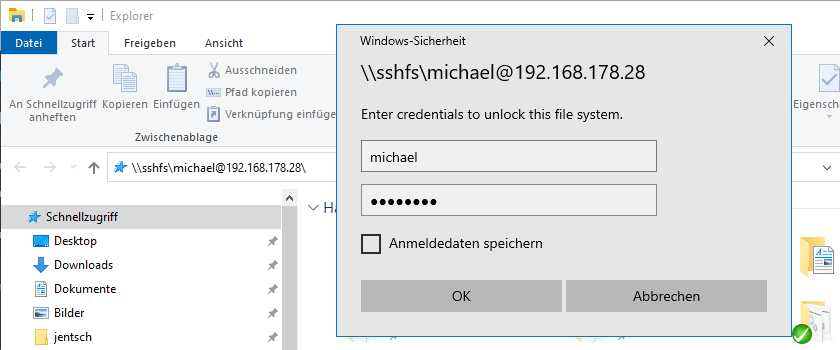
Nach der Eingabe eines Passwortes kann man aus dem Explorer die Dateien auf dem entfernten Computer zugreifen.
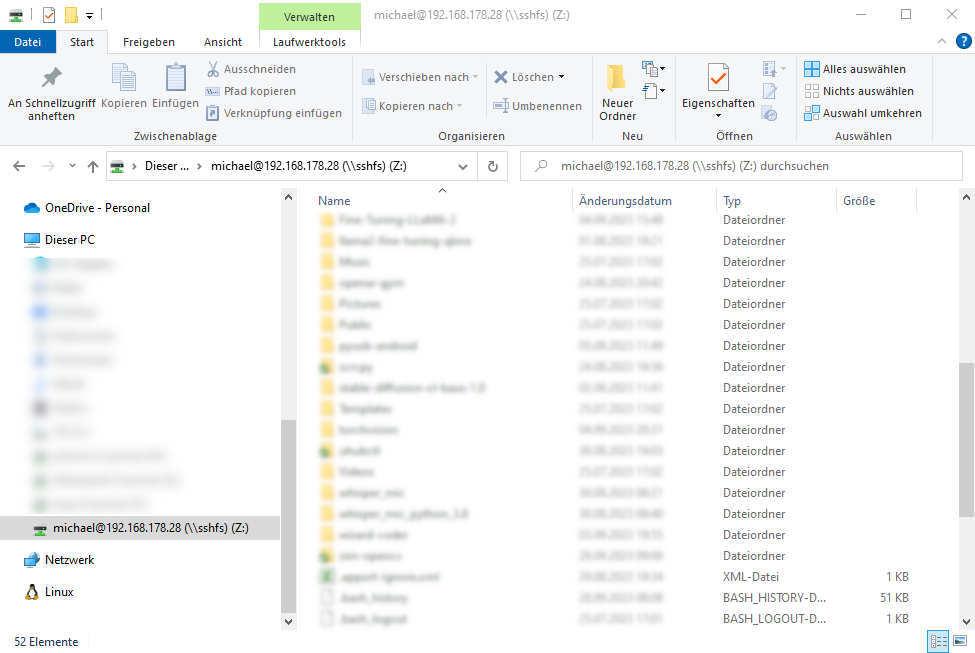
Fazit:
Nett 🙂
